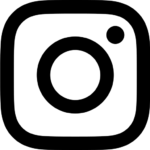Hur man loggar ut från YouTube
Att använda YouTube är förmodligen en stor del av ditt dagliga liv. Du kanske tittar på dina favoritvideor, lyssnar på musik eller till och med delar egna filmer med världen. Men ibland kan det vara nödvändigt att logga ut från ditt YouTube-konto. Oavsett om det är för att skydda din integritet eller använda en annan användare, finns det flera enkla metoder för att logga ut. I den här artikeln kommer vi att gå igenom stegen för att logga ut från YouTube på olika enheter och webbläsare.
Hur man loggar ut från YouTube på telefoner och surfplattor
Om du tittar på YouTube på din smartphone eller surfplatta använder du förmodligen YouTube-appen. För att logga ut från YouTube i appen, följ dessa enkla steg:
1. Öppna YouTube-appen på din enhet.
2. Klicka på ditt konto i det övre högra hörnet av skärmen. Du ser ditt profilkort eller din profilbild.
3. Klicka på alternativet “Inställningar” längst ner i menyfältet.
4. Bläddra ner och leta efter alternativet “Logga ut”. Klicka på det.
5. Du kommer att ombeddas att bekräfta din åtgärd genom att klicka på “Logga ut” igen. Klicka på det för att slutföra logga ut-processen.
Nu har du framgångsrikt loggat ut från YouTube-appen på din mobiltelefon eller surfplatta.
Hur man loggar ut från YouTube på datorn
Om du vanligtvis tittar på YouTube på din dator kan du logga ut från YouTube-webbplatsen genom att följa dessa steg:
1. Öppna YouTube i din favoritwebbläsare.
2. Klicka på ditt profilkort eller profilbilden i det övre högra hörnet av skärmen.
3. I rullgardinsmenyn som visas klickar du på alternativet “Logga ut”.
4. En popupruta kommer att visas och bekräfta om du verkligen vill logga ut. Klicka på “Logga ut” för att bekräfta.
Om du befinner dig på en offentlig dator eller användar en delad dator är det viktigt att du alltid loggar ut från dina konton för att skydda din personliga information.
Logga ut från YouTube på webbläsaren Chrome
Om du föredrar att använda Google Chrome som din webbläsare finns det en snabb och enkel metod för att logga ut från YouTube:
1. Öppna YouTube i Google Chrome.
2. Klicka på ditt profilkort eller profilbilden i det övre högra hörnet av skärmen.
3. En rullgardinsmeny visas. Klicka på “Logga ut” längst ner i menyn.
Logga ut från YouTube på webbläsaren Firefox
Om du använder Firefox som din webbläsare, följ dessa steg för att logga ut från YouTube:
1. Öppna YouTube i Mozilla Firefox.
2. Klicka på ditt profilkort eller profilbilden i det övre högra hörnet av skärmen.
3. Välj alternativet “Logga ut” längst ner i menyn.
Hur man loggar ut från YouTube på webbläsaren Safari
Om du använder Safari för att surfa på webben på din Mac eller iOS-enhet kan du logga ut från YouTube genom att följa dessa steg:
1. Öppna YouTube i Safari.
2. Klicka på ditt profilkort eller profilbilden längst upp till höger på skärmen.
3. En rullgardinsmeny visas. Bläddra ner tills du hittar alternativet “Logga ut”.
4. Klicka på “Logga ut” och bekräfta om du vill fortsätta logga ut från YouTube.
Hur man loggar ut från YouTube på webbläsaren Edge
Om du använder Microsoft Edge som din webbläsare på en Windows-dator kan du logga ut från YouTube genom att följa dessa steg:
1. Öppna YouTube i Microsoft Edge.
2. Klicka på ditt profilkort eller profilbilden längst upp till höger på skärmen.
3. Välj alternativet “Logga ut” längst ner i menyn.
Nu har du lärt dig hur du loggar ut från YouTube på olika enheter och webbläsare. Kom ihåg, att logga ut från dina konton när du delar enhet med andra är avgörande för att skydda din personliga information. Vår guida har gett dig nödvändig kunskap för att uppnå detta. Nästa gång du använder YouTube, tänk på att du kan logga ut enkelt och snabbt när du behöver det.